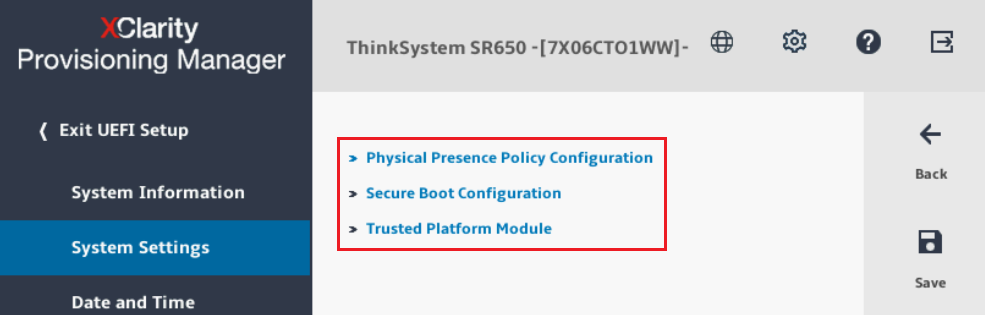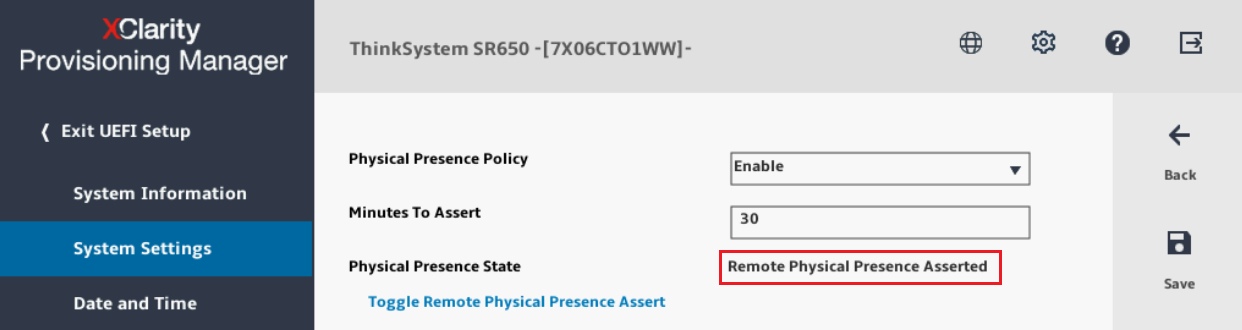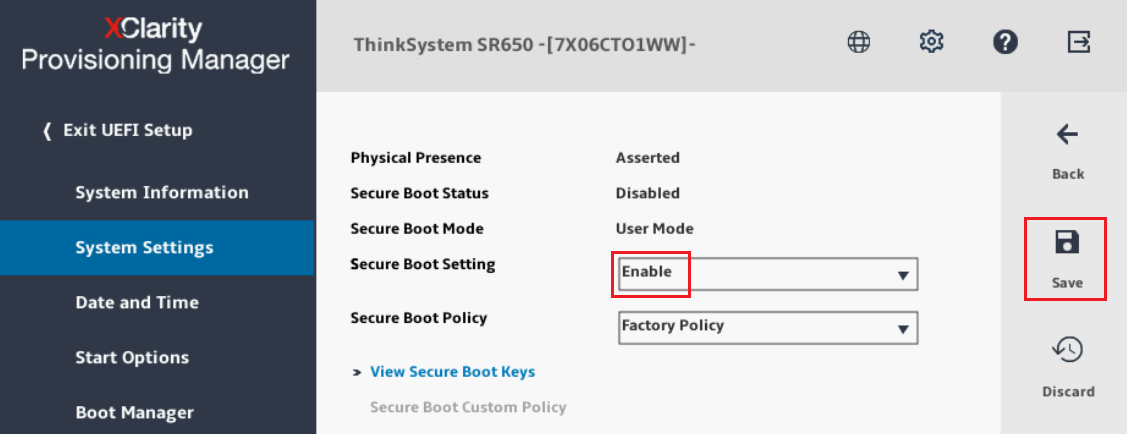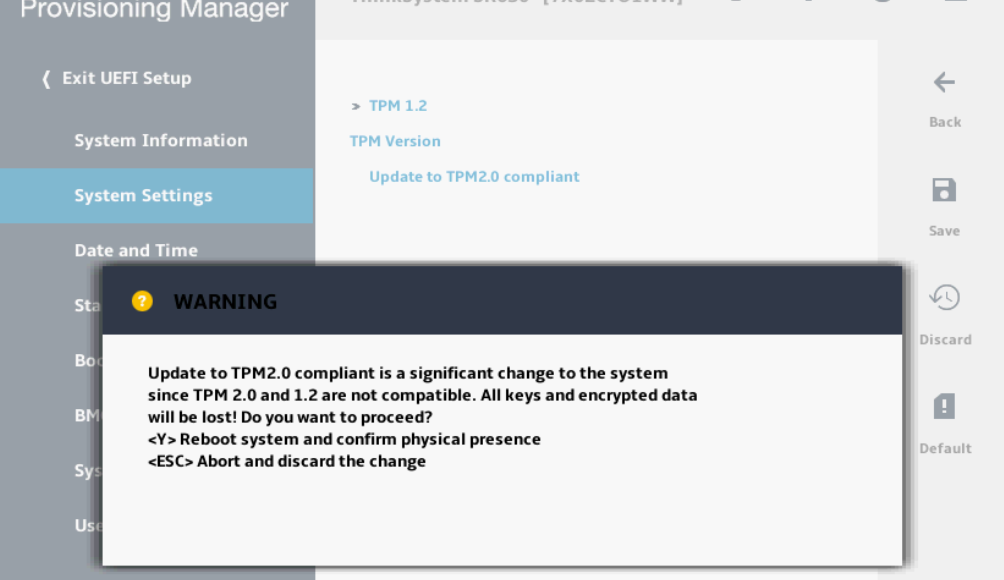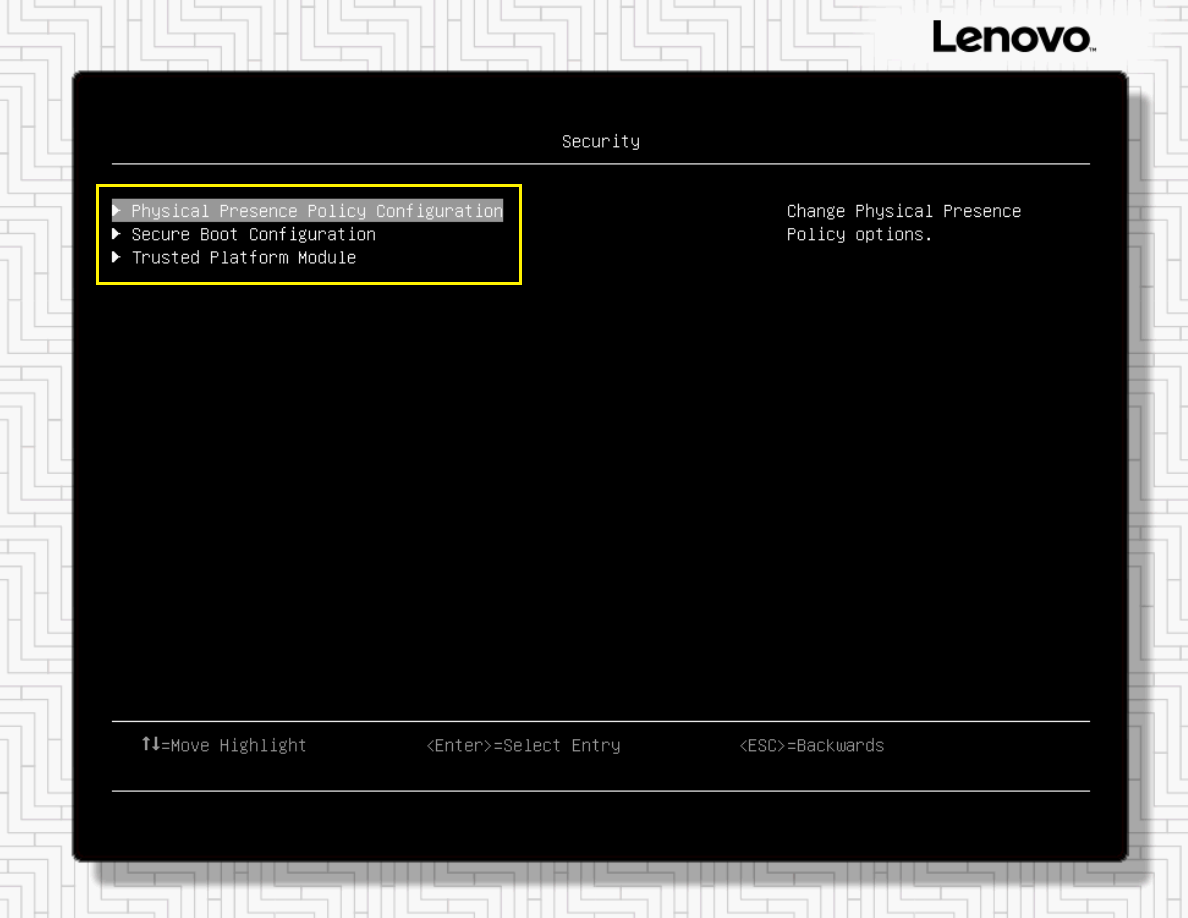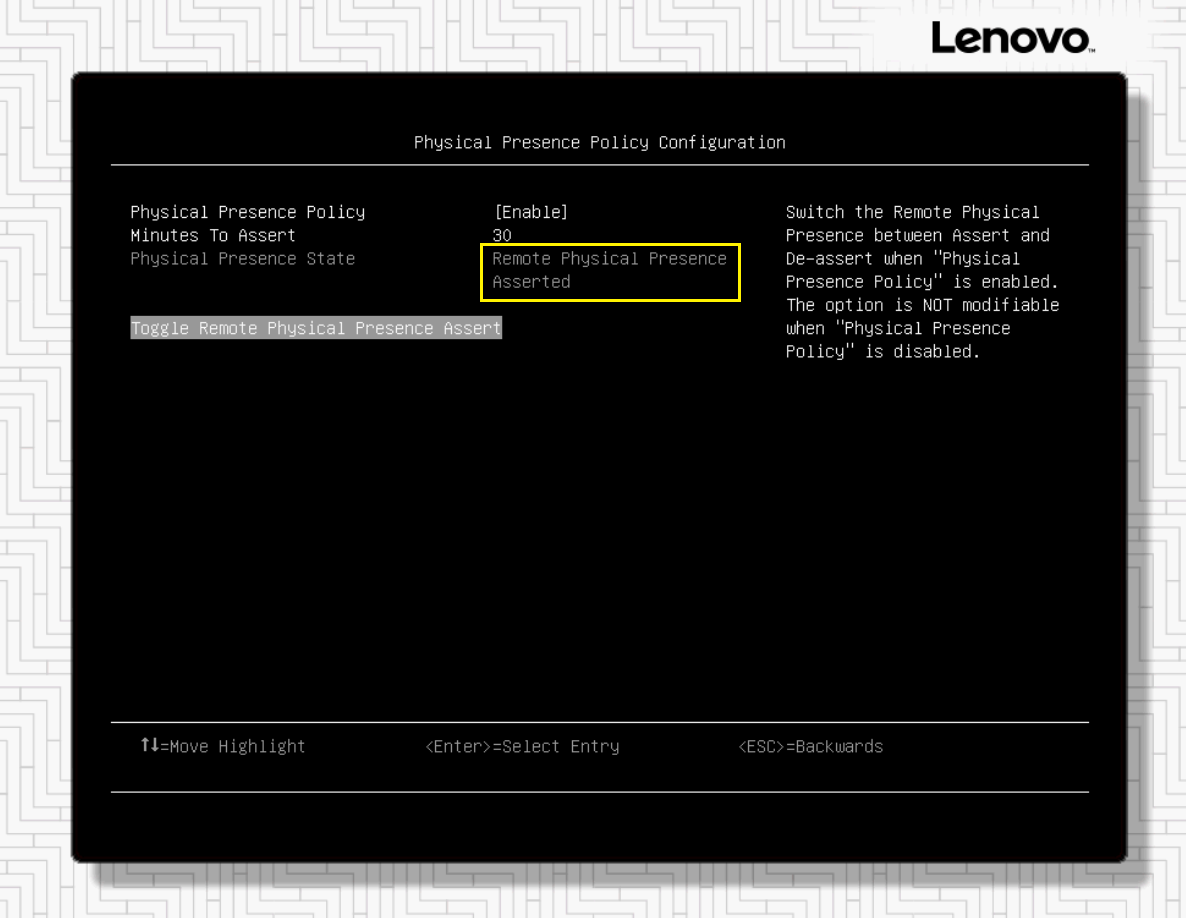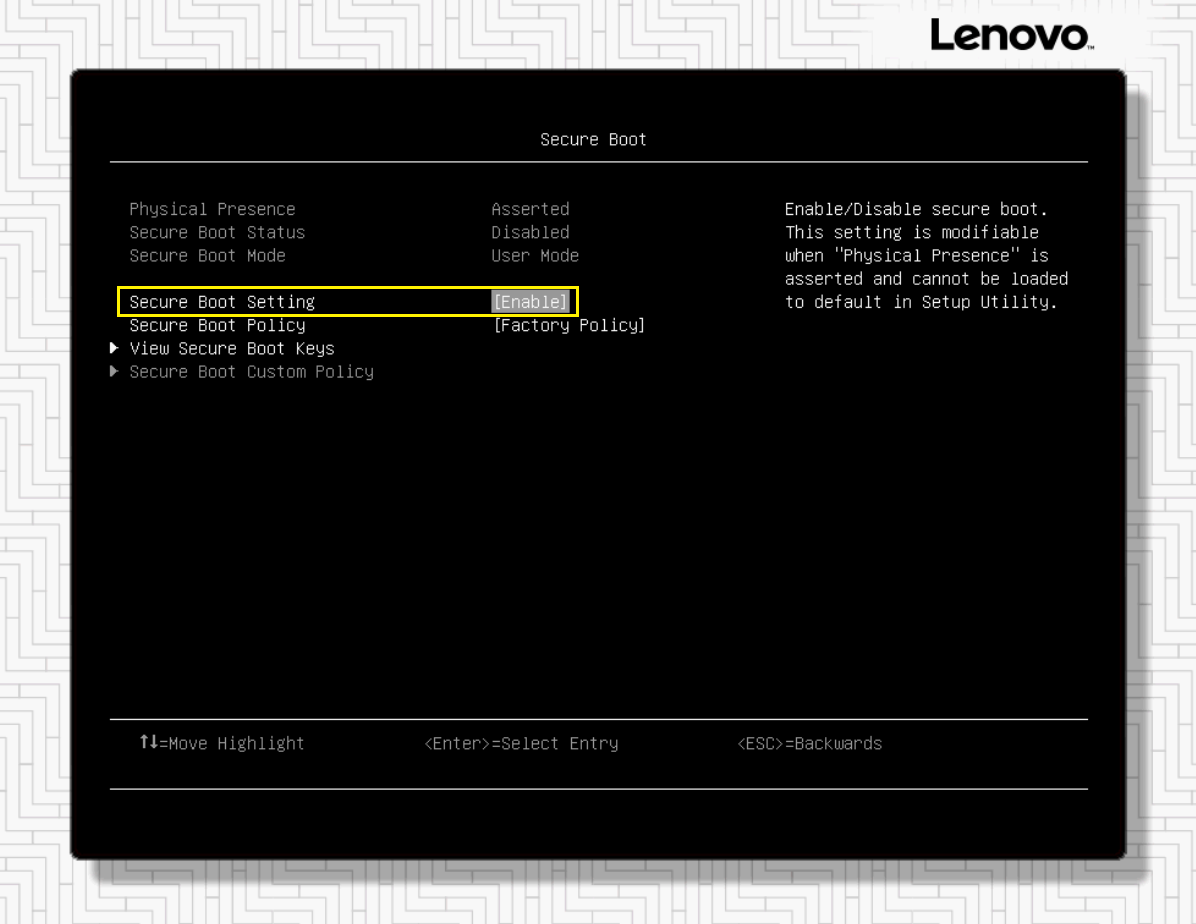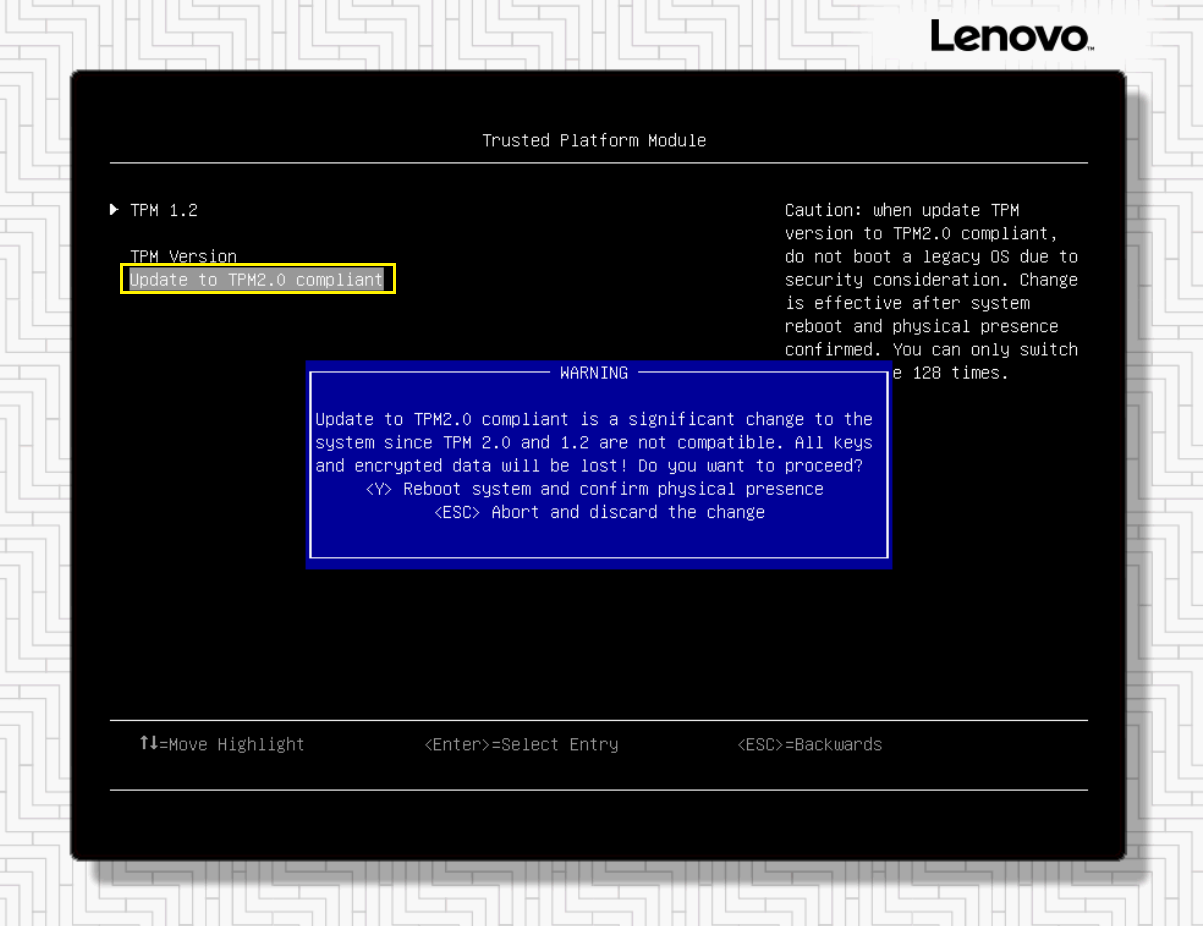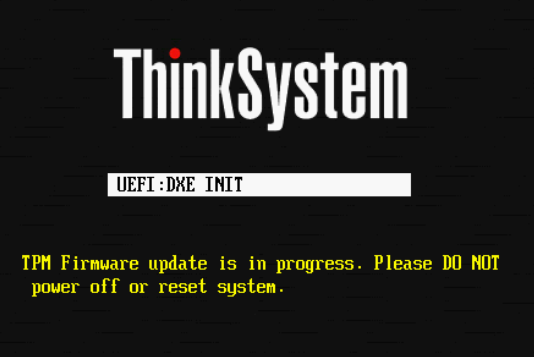安全设置
确保系统安全设置按计划配置。
如果需要“安全引导”功能,我们建议使用 TPM 2.0 以获得最佳安全性。请注意,必须临时修改“物理现场授权策略配置”,以使“远程物理现场授权(RPP)”生效,这是启用或禁用“安全引导”,或修改系统使用的 TPM 版本所必需的设置。同样,根据系统使用的是图形还是基于文本的系统设置菜单,分别提供不同的主题。
图形系统设置
要使用图形系统设置菜单修改安全设置,请按照下列步骤操作:
基于文本的系统设置
要使用基于文本的系统设置菜单修改安全设置,请按照下列步骤操作:
这样就完成了在使用 Lenovo V1 或 V2 服务器的 ThinkAgile MX 解决方案上配置 UEFI 设置的过程。确保对所有将加入 Azure Stack HCI 集群的节点都执行以下步骤。
提供反馈